 PowerApps で 特定のタグの記事を表示する 「Qiita Viewer」の作成方法をご紹介します。
PowerApps で 特定のタグの記事を表示する 「Qiita Viewer」の作成方法をご紹介します。
今回の記事では、SharePoint Online でリストを作成し、そのリストをデータソースとして追加するまで記載します。
SharePoint Online で 「Qiitaタグマスター」リスト作成
まず、取得するQiitaのタグを管理するリストを、SharePoint Onlineで作成します。

リスト作成後、タイトル列の表示名を「タグ」に変更します。
変更後、取得したいタグをリストに登録します。
PowerApps で SharePoint Online のリストをデータソースとして追加
PowerApps で、先程作成した SharePoint Online のリストをデータソースとして追加します。
PowerApps の編集画面を開き、画面上部のボタンの [ビュー] → [データソース] → [データソースの追加] の順でクリックします。

[SharePoint] をクリックします。

「Qiitaタグマスター」リストを作成したサイトをクリックします。

「Qiitaタグマスター」リストを選択し、[接続] をクリックします。
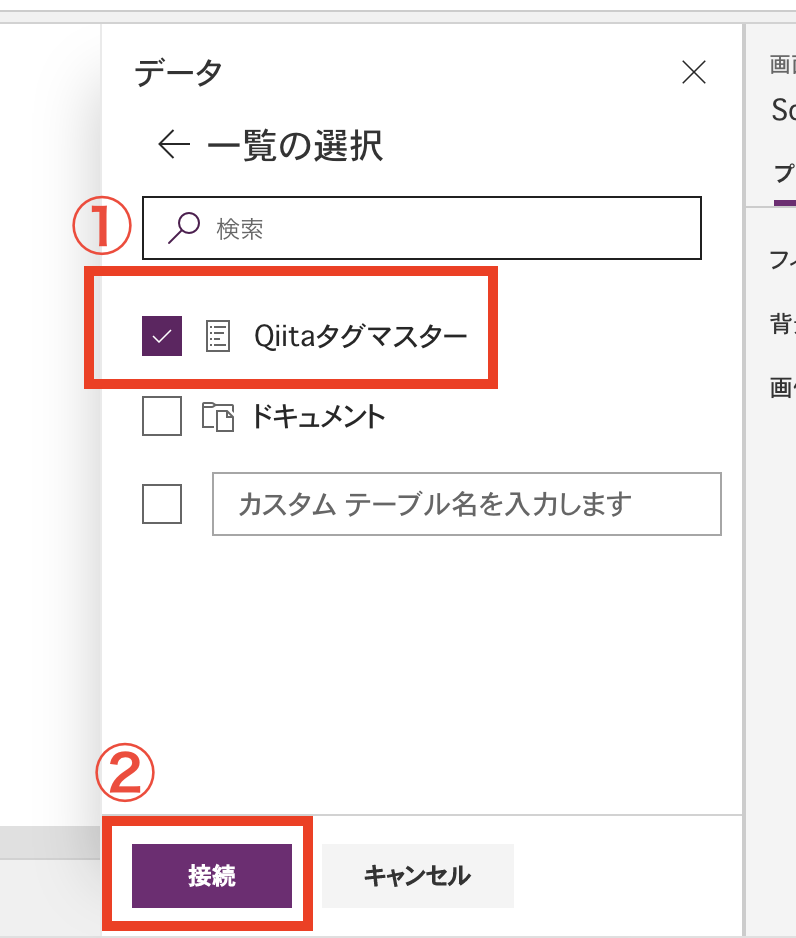
データソースに「Qiitaタグマスター」リストが表示され、データソースとして追加されました。

今回はここまで。次の記事では、データソースとして追加した「Qiitaタグマスター」のデータを、PowerAppsの画面上に表示させる方法をご紹介します。